sql server 2008基本操作
SQLserver2008简明教程
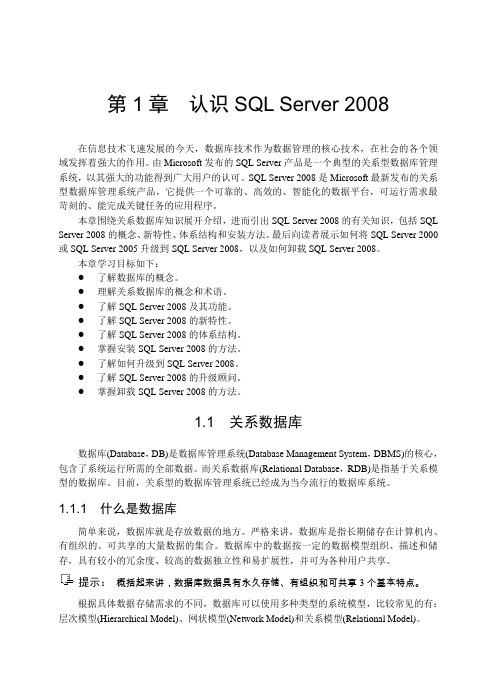
第1章认识SQL Server 2008在信息技术飞速发展的今天,数据库技术作为数据管理的核心技术,在社会的各个领域发挥着强大的作用。
由Microsoft发布的SQL Server产品是一个典型的关系型数据库管理系统,以其强大的功能得到广大用户的认可。
SQL Server 2008是Microsoft最新发布的关系型数据库管理系统产品,它提供一个可靠的、高效的、智能化的数据平台,可运行需求最苛刻的、能完成关键任务的应用程序。
本章围绕关系数据库知识展开介绍,进而引出SQL Server 2008的有关知识,包括SQL Server 2008的概念、新特性、体系结构和安装方法。
最后向读者展示如何将SQL Server 2000或SQL Server 2005升级到SQL Server 2008,以及如何卸载SQL Server 2008。
本章学习目标如下:●了解数据库的概念。
●理解关系数据库的概念和术语。
●了解SQL Server 2008及其功能。
●了解SQL Server 2008的新特性。
●了解SQL Server 2008的体系结构。
●掌握安装SQL Server 2008的方法。
●了解如何升级到SQL Server 2008。
●了解SQL Server 2008的升级顾问。
●掌握卸载SQL Server 2008的方法。
1.1 关系数据库数据库(Database,DB)是数据库管理系统(Database Management System,DBMS)的核心,包含了系统运行所需的全部数据。
而关系数据库(Relational Database,RDB)是指基于关系模型的数据库。
目前,关系型的数据库管理系统已经成为当今流行的数据库系统。
1.1.1 什么是数据库简单来说,数据库就是存放数据的地方。
严格来讲,数据库是指长期储存在计算机内、有组织的、可共享的大量数据的集合。
数据库中的数据按一定的数据模型组织、描述和储存,具有较小的冗余度、较高的数据独立性和易扩展性,并可为各种用户共享。
实训1 SQL server 2008的安装与配置

郑州澍青医学高等专科学校实验教学教案(6)单击“确定”按钮,进入“产品密钥”页面,单击相应的单选按钮,以指示您是安装免费版本的SQLServer,还是您拥有该产品生产版本的PID密钥,如图1-5所示。
然后单击“下一步”按钮,在显示页面中选中“我接受许可条款”复选框后单击“下一步”按钮继续安装,如图1-6所示。
(7)如果计算机上尚未安装SQLServer必备组件,则安装向导将安装它们。
在显示的“安装程序支持文件”页面中,单击“安装”按钮开始安装,如图1-7所示。
(8)安装完成后,重新进入“安装程序支持规则”页面,如图1-8所示。
系统配置检查器将在安装继续之前检验计算机的系统状态。
检查完成后,请单击“下一步”继续。
(9)进入“功能选择”页面,如图1-9所示。
用户根据需要从“功能”选项组中选中相应的复选框来选择要安装的组件,这里为全选。
选择功能名称后,右侧窗格中会显示每个组件组的说明。
您可以选中任意复选框的组合。
您还可以使用此页底部的字段为共享组件指定自定义目录。
若要更改共享组件的安装路径,请更新“共享功能目录”后面文本框中的安装路径,或单击“浏览”导航到另一个安装目录。
默认安装路径为C:\ProgramFiles\MicrosoftSQLServer。
(10)单击“下一步”按钮指定“实例配置”,如图1-10所示。
如果选择“默认实例”,则SQLServer的实例名称将与Windows的名称相同。
例如Windows的服务器名称是XP-201108241144,则SQLServer的实例名称也是SQLServer的实例名称。
如果选择“命名实例”,则可以自行指定实例名称。
SQL server 2008支持单个服务器上安装多个SQLServer实例,但只有一个实例可以是默认实例,其他实例都必须是命名实例。
一台计算机可同时运行多个实例,并且每个实例都是独立运行。
(11)单击“下一步”按钮指定“服务器配置”。
在“服务帐户”选项卡中为SQLServer服务账户指定用户名、密码以及启动类型,如图1-11所示。
基础教程-SQL_Server2008_创建数据库以及数据库基础详解资料

第2章创建数据库《转自网上-初学用到得资料,感觉很好,就分享给大家,仅仅是转载》数据库是用来存储数据的空间,它作为存储结构的最高层次是其他一切数据库操作的基础。
用户可以通过创建数据库来存储不同类别或者形式的数据。
因此,在本章用户将详细地学习针对数据库的基本操作和数据库的日常管理操作,即如何创建数据库、对数据/日志文件进行操作、生成数据库快照等日常操作。
本章学习目标:➢了解数据库对象及构成➢掌握创建数据库的两种方法➢掌握管理数据库的方法➢了解数据库快照2.1 SQL Server数据库概述SQL Server中的数据库是由数据表的集合组成的,每个数据表中包含数据以及其他数据库对象,这些对象包括视图、索引、存储过程和触发器等。
数据库系统使用一组操作系统文件来映射数据库管理系统中保存的数据库,数据库中的所有数据和对象都存储在其映射的操作系统文件中。
这些操作系统文件可以是数据文件或日志文件。
要熟练地理解和掌握数据库,必须对数据库的一些基本概念及构成有一个清楚的认识。
2.1.1 常见数据库对象数据库中存储了表、视图、索引、存储过程、触发器等数据库对象,这些数据库对象存储在系统数据库或用户数据库中,用来保存SQL Server数据库的基本信息及用户自定义的数据操作等。
1.表与记录表是数据库中实际存储数据的对象。
由于数据库中的其他所有对象都依赖于表,因此可以将表理解为数据库的基本组件。
一个数据库可以有多个行和列,并且每列包含特定类型的信息。
列和行也可以称为字段与记录。
字段是表中纵向元素,包含同一类型的信息,例如读者卡号(Rcert)、姓名(name)和性别(Sex)等;字段组成记录,记录是表中的横向元素,包含有单个表内所有字段所保存的信息,例如读者信息表中的一条记录可能包含一个读者的卡号、姓名和性别等。
如图2-1所示为【图书管理系统(BookDateBase)】数据库中【读者信息(Reader)】数据表的内容.图2-1 【读者信息(Reader)】数据表2.视图视图是从一个或多个基本(数据)表中导出的表,也被称为虚表。
实验(1)SQLServer2008可视化操作

实验1 SQL Server 2008可视化操作实验目的:1、掌握使用可视化方式创建和修改数据库。
2、掌握使用可视化方式创建数据表,修改表的结构。
3、掌握使用可视化方式向表中插入数据,修改表中的记录值。
4、掌握数据备份与恢复的方法5、掌握创建各种完整性约束的方法,了解完整性控制的意义与实现方法。
实验内容:第1组实验:可视化方式创建数据库、数据表初步。
1、用可视化方式创建SDatabase数据库,要求数据文件的初始大小为3MB,最大大小为50MB,增长方式按10%增长;日志文件的初始大小为3MB,按1MB增长。
数据文件存放在d:\db文件夹中。
实验步骤:在安装关系数据库SQL Server 2008系统之后按以下步骤操作在文件系统中打开“Windows资源管理器”,新建一个文件夹,例如:“D:\db”作为保存将生成的数据库有关文件的文件夹。
点“开始”→选“程序”→选“Microsoft SQL Server 2008 R2”→选“SQL Server Management Studio”在弹出的“连接到服务器”对话框中选择输入服务器的名字,如果安装数据库系统时关于“安全性”规定的是“SQL Server身份验证”,输入“登录名”与“密码”之后点击“连接”;如果规定的是“Windows身份验证”,直接点击连接,进入SQL Server 2008的“对象资源管理器”。
应用鼠标右键点击“数据库”,在弹出菜单中选“新建数据库”。
输入数据库名称,例如“SDatabase”数据文件的默认初始大小为3mb,不用更改。
单击自动增长后的按钮,弹出如图对话框。
在该对话框中将文件增长改为按百分比。
一次增加10%(默认值),最大文件大小改为限制文件增长,数据改为50。
用鼠标单击“数据库文件”表中“SDatabase”行中路径中的按钮,将路径定为“D:\db”。
将光标移到日志文件“SDatabase _log”与数据文件一样设置它的初始大小,增长方式,路径定为“D:\db”。
sqlserver2008使用教程

sqlserver2008使用教程SQL Server 2008是由微软公司开发的一款关系型数据库管理系统(RDBMS),用于存储和管理大量结构化数据。
本教程将向您介绍SQL Server 2008的基本功能和使用方法。
首先,您需要安装SQL Server 2008软件。
您可以从微软官方网站下载并安装免费的Express版本,或者购买商业版本以获取更多高级功能。
安装完成后,您可以启动SQL Server Management Studio (SSMS),这是一个图形化界面工具,可用于管理和操作SQL Server数据库。
在SSMS中,您可以连接到本地或远程的SQL Server实例。
一旦连接成功,您将能够创建新的数据库,更改数据库设置,执行SQL查询和管理用户权限等。
要创建新的数据库,您可以右键单击数据库节点并选择“新建数据库”。
在弹出的对话框中,输入数据库名称和其他选项,然后单击“确定”。
新的数据库将出现在对象资源管理器窗口中。
要执行SQL查询,您可以在查询编辑器中编写SQL语句。
例如,要创建一个新的表,您可以使用“CREATE TABLE”语句,并在括号中定义表的列和数据类型。
将查询复制到查询窗口中,并单击“执行”按钮来执行查询。
除了执行基本的SQL查询外,SQL Server 2008还提供了许多高级功能,如存储过程、触发器、视图和索引等。
这些功能可以提高数据库的性能和安全性。
存储过程是预编译的SQL代码块,可以按需执行。
您可以使用存储过程来处理复杂的业务逻辑或执行重复的任务。
要创建存储过程,您可以使用“CREATE PROCEDURE”语句,并在大括号中定义存储过程的内容。
触发器是与表相关联的特殊存储过程,可以在表中插入、更新或删除数据时自动触发。
通过使用触发器,您可以实现数据的约束和验证。
视图是虚拟表,是对一个或多个基本表的查询结果进行封装。
视图可以简化复杂的查询,并提供安全性和数据隐藏。
sqlserver2008基本操作

数据库之间导数据
• 数据可以多次导入 方法是: 1、选中要导数据的数据库(导
入或 导出的无所谓)。点鼠标右键, 选择“任务”“导入(出)数
据” 打开“导入和导出向导”,选择 “下一步”
数据库之间导数据
2、在“选择数据源” 页面,选择要导出的 数据库信息,包括数据 库引擎类型、所在服务 器、登录信息、要导出 的数据库等 点击“下一步”按钮
是用来存储数据的结构。 ✓ 一个表必须要有一本表名和若干列(即表头,又叫列、字段、column、属
性) ✓ 每一列必须有列名、数据类型以及其他一些约束。表中的每一个数据项都必
须满足这一列的相关规定(如:不能在规定写数字的地方写其他文字;不能 在规定只能写2个字的地方写超过2个字的内容等等)
15
新建表
▪ Integration service 功能:移动Байду номын сангаас复制、 转换数据
▪ SQL SERVER数据库引擎 功能:存储、处理、保 护数据等核心业务,主 要学习的内容
4
▪Reporting Services 功能:创建、管理 、部署报表
SQL SERVER2008主要管理工具
SSMS
SQL Server配置管理器
数据库之间导数据
3、在“选择目标”页面 ,选择要导出的 数据库信息,包括数据 库引擎类型、所在服务 器、登录信息、要导出 的数据库等 点击“下一步”按钮
注:若在不同的服务器 之间导数据,则数据源 和目标的服务器不同, 否则相同
数据库之间导数据
4、选择要导的表,根 据需要选择,点击 “下一步”。 若不是第一次导数据, 则可以点编辑,在打开 设置窗口中,选择目标 数据库将原数据删除后 导入,还是追加数据
sql_server_2008_r2_express用法

SQL Server 2008 R2 Express 是一个轻量级的数据库管理系统,它是SQL Server 2008 R2 版本的精简版,主要用于个人和小型企业使用。
它包含了一些基本的数据存储和管理功能,并且可以与其他SQL Server 版本进行交互。
以下是使用SQL Server 2008 R2 Express 的一些基本步骤:1. 安装SQL Server 2008 R2 Express:* 首先,你需要从Microsoft 的官方网站上下载SQL Server 2008 R2 Express 的安装程序。
* 运行安装程序并按照提示进行安装。
在安装过程中,你可以选择自定义安装,以便选择要安装的组件。
* 在安装过程中,你将被要求输入一些配置信息,例如实例名称、管理员密码等。
2. 创建数据库:* 一旦安装完成,你可以使用SQL Server Management Studio (SSMS) 或其他工具来创建数据库。
* 在SSMS 中,你可以通过右键单击“数据库”然后选择“新建数据库”来创建一个新的数据库。
输入数据库的名称,选择存储数据的文件和日志文件的路径,并设置其他选项。
3. 创建表和索引:* 在数据库中,你可以创建表来存储数据。
每个表都有一系列的列和数据类型。
* 你还可以在表上创建索引,以提高查询性能。
4. 插入、查询和更新数据:* 使用INSERT、SELECT、UPDATE 和DELETE 语句,你可以在表中插入、查询、更新和删除数据。
* 你也可以使用JOIN 语句来组合来自多个表的数据。
5. 配置和使用存储过程和触发器:* 存储过程是一组预编译的SQL 语句,可以在数据库上创建和存储。
* 触发器是与表相关联的特殊类型的存储过程,当对表执行特定操作时自动执行。
6. 备份和恢复数据库:* 为了保护你的数据,你应该定期备份数据库。
SSMS 提供了一些工具来帮助你完成这个任务。
* 在需要时,你可以使用备份来恢复数据库。
openeuler sqlserver 2008

openeuler sqlserver 2008一、概述OpenEuler是一款基于Linux的开源操作系统,它提供了全面的数据库解决方案,包括SQL Server 2008。
SQL Server 2008是一款功能强大的关系型数据库管理系统(RDBMS),支持企业级应用和数据仓库。
在OpenEuler上运行SQL Server 2008,可以充分利用Linux的稳定性和高性能,提高数据库系统的整体性能和可靠性。
二、安装与配置1. 准备安装介质:从微软官方网站或其他可信渠道获取SQL Server 2008的安装介质,并将其下载到OpenEuler系统中。
2. 安装数据库引擎:根据安装介质的提示,进行SQL Server 2008的安装,确保选择正确的安装类型和配置选项。
3. 配置网络连接:根据系统要求,配置SQL Server的网络连接参数,如IP地址、端口号等。
4. 配置安全设置:根据需要,进行数据库的安全配置,如用户权限、加密设置等。
5. 配置存储设置:根据系统资源,合理配置数据库的存储设置,如数据文件、日志文件等。
三、管理工具1. 使用SQL Server Management Studio(SSMS):SSMS是一款功能强大的管理工具,用于管理SQL Server 2008。
在OpenEuler上运行SSMS,可以方便地进行数据库的维护和管理。
2. 使用命令行工具:使用命令行工具(如sqlcmd)可以实现对SQL Server 2008的远程管理。
3. 使用T-SQL:T-SQL是SQL Server的脚本语言,可用于执行数据库操作和脚本。
四、数据导入与导出1. 使用BCP工具:BCP(Bulk Copy Program)是SQL Server中用于批量导入和导出数据的工具。
2. 使用数据导入导出服务(DTS):DTS可以轻松地将数据从其他系统导入到SQL Server中。
3. 使用文件传输工具:使用文件传输工具(如SCP)将数据文件从其他系统传输到SQL Server中。
- 1、下载文档前请自行甄别文档内容的完整性,平台不提供额外的编辑、内容补充、找答案等附加服务。
- 2、"仅部分预览"的文档,不可在线预览部分如存在完整性等问题,可反馈申请退款(可完整预览的文档不适用该条件!)。
- 3、如文档侵犯您的权益,请联系客服反馈,我们会尽快为您处理(人工客服工作时间:9:00-18:30)。
sql server 2008基本操作
以下是SQL Server 2008的一些基本操作:
1. 创建数据库:使用CREATE DATABASE语句创建新的数据库。
例如,CREATE DATABASE mydatabase;
2. 创建表:使用CREATE TABLE语句创建新的表。
例如,CREATE TABLE employees (id INT, name VARCHAR(50), age INT);
3. 插入数据:使用INSERT INTO语句将数据插入表中。
例如,INSERT INTO employees (id, name, age) VALUES (1, 'John', 30);
4. 更新数据:使用UPDATE语句更新表中的数据。
例如,UPDATE employees SET age = 35 WHERE id = 1;
5. 删除数据:使用DELETE FROM语句删除表中的数据。
例如,DELETE FROM employees WHERE id = 1;
6. 查询数据:使用SELECT语句从表中检索数据。
例如,SELECT * FROM employees;
7. 创建索引:使用CREATE INDEX语句创建索引以提高检索性能。
例如,CREATE INDEX idx_name ON employees (name);
8. 删除索引:使用DROP INDEX语句删除索引。
例如,DROP INDEX idx_name ON employees;
9. 创建视图:使用CREATE VIEW语句创建视图。
例如,CREATE VIEW view_name AS SELECT * FROM employees;
10. 删除视图:使用DROP VIEW语句删除视图。
例如,DROP VIEW view_name;
以上只是SQL Server 2008的基本操作之一,实际使用中可能还涉及到更多的功能和操作。
